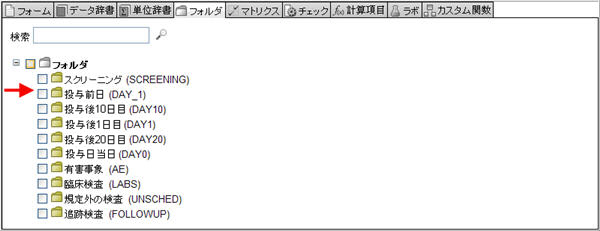
フォルダタブで、ソースからターゲットドラフトにコピーするフォルダを選択できます。 ページにはソースドラフトにあるすべてのフォルダが表示されます。フォルダはローカライズされた名前とOIDごとに表示されます。
検索機能を使って特定のフォルダを検索するか、一覧からフォルダを選択してターゲットにコピーします。
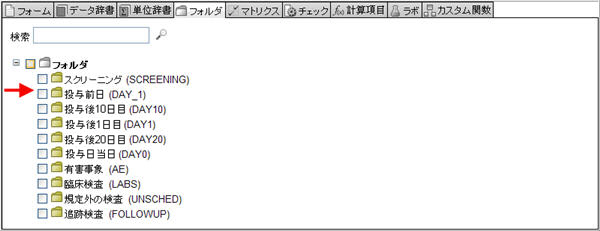
注:フォルダの上位フォルダがターゲットに存在する場合、コピー処理中に、 ターゲットのフォルダをポイントするよう参照が変更されます。
フォルダの詳細を表示するには、左側に表示されているフォルダ名を左クリックし、 右側に表示されるフォルダの詳細セクションで、フォルダを展開表示します。
オブジェクト詳細セクションの下部ペインに、オブジェクトをコピーできるかどうかの説明と、 オブジェクトステータスメッセージが表示されます。オブジェクトをコピーできない場合、その理由と、 そのオブジェクトを選択するためのガイドが表示されます。
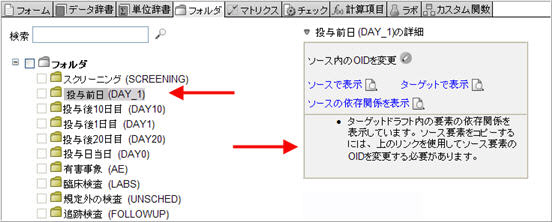
選択が終了したら、その他のオブジェクトタイプのタブを選択してターゲットへのコピーを続けるか、 次へをクリックして選択を確認し、コピーを終了します。 その他のオブジェクトのコピーについては、関連トピックを参照してください。
選択されたフォルダまたはコピーできるフォルダには、 フォルダページの参照詳細セクションで表示できる関連参照があります。
フォルダの参照詳細を表示するには、フォルダ名を左クリックします。 参照の詳細は、以下のように画面の右側に表示されます。
オブジェクトをまだ選択していない場合は、 参照オブジェクトまたはすべて選択チェックボックスを選択または選択解除して、 コピーするルートオブジェクトを選択できます。 すべて選択は、クラスタに含まれ、ターゲットに含まれないオブジェクトをすべて選択します。 この場合、オブジェクトがソフト参照で参照されているかどうかや、 または選択されていない参照があるため新規追加できないなどは考慮されません。

以下の表は、フォルダが参照できるオブジェクトと、参照タイプの一覧です。
ルート オブジェクト |
参照できる オブジェクト |
参照タイプ |
説明 |
フォルダ |
フォルダ |
フォルダとその上位フォルダ間の参照です。 フォルダが参照するオブジェクトがなくても、 そのフォルダを選択してコピーできますが、 未完了と見なされます。 |
Copyright © 2014 Medidata Solutions, Inc. 無断複写・転載を禁じます。